
So stellen Sie gelöschte Dateien auf Ihrem Android wieder her [Keine Panik]

Wenn Sie ein Android Gerät besitzen, kennen Sie vielleicht die Frustration, versehentlich eine Datei zu löschen, die Sie dringend benötigen. Die gute Nachricht ist jedoch, dass es mit den richtigen Tools und Techniken oft möglich ist, gelöschte Dateien auf Android Geräten wiederherzustellen. In dieser Anleitung stellen wir Ihnen einige Methoden vor, mit denen Sie gelöschte Dateien auf Android wiederherstellen können. Egal, ob Sie verlorene Fotos, Videos oder andere Datentypen wiederherstellen möchten, wir geben Ihnen Schritt-für-Schritt-Anleitungen und Tipps, die Ihnen helfen, Ihre Dateien zurückzubekommen. Also, wenn Sie versehentlich eine wichtige Datei auf Ihrem Android Gerät gelöscht haben, geraten Sie nicht in Panik. Folgen Sie unserer Anleitung, und Sie können Ihre Daten erfolgreich wiederherstellen.
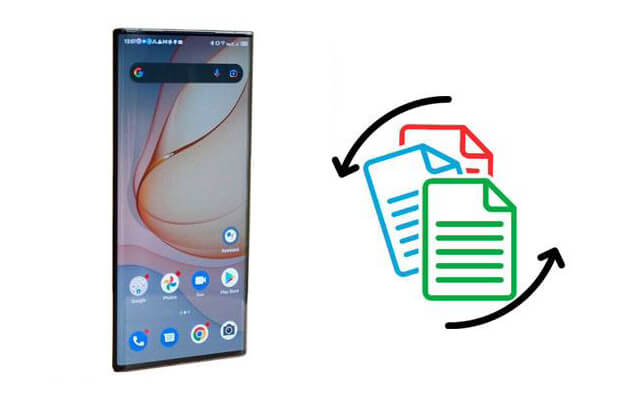
Mit Coolmuster Lab.Fone for Android ist das Auffinden gelöschter Dateien auf Ihrem Android Gerät ein Kinderspiel. Dieses leistungsstarke Tool wurde entwickelt, um verlorene Daten von Android Geräten wiederherzustellen, darunter Fotos, Videos, Dokumente und Nachrichten. Wir zeigen Ihnen, wie Sie mit Coolmuster Lab.Fone for Android dauerhaft gelöschte Dateien auf Android wiederherstellen.
Hauptmerkmale:
So verwenden Sie es:
01 Laden Sie Coolmuster Lab.Fone for Android herunter und installieren Sie es auf Ihrem Computer. Verbinden Sie Ihr Android Gerät über ein USB-Kabel mit Ihrem Computer.

02 Wählen Sie die zu scannenden Dateitypen aus. Sie können zwischen Fotos, Videos, Kontakten, Nachrichten, Anrufprotokollen usw. wählen. Klicken Sie auf „Weiter“ , um fortzufahren.

03 Wählen Sie entweder den Modus „Schnellscan“ oder „Tiefenscan“ und klicken Sie dann auf „ Weiter“ , um mit dem Scannen der Daten auf Ihrem Android Telefon zu beginnen.

04 Wählen Sie die Dateien aus, die Sie wiederherstellen möchten, und klicken Sie auf die Schaltfläche „Wiederherstellen“ . Die Software fordert Sie auf, einen Speicherort für die wiederhergestellten Dateien auf Ihrem Computer auszuwählen.

Sie können gelöschte Dateien auf Android problemlos aus einem Android Backup wiederherstellen. Hier sind die Schritte zur Wiederherstellung Ihrer verlorenen Daten aus einem Android Backup:
Schritt 1. Prüfen Sie, ob Sie ein Backup haben.
Bevor Sie eine Wiederherstellung versuchen, stellen Sie sicher, dass Sie über eine Sicherungskopie Ihres Android Geräts verfügen, die die gelöschten Dateien enthält. Sie können dies überprüfen, indem Sie zu Einstellungen > System > Sichern und Wiederherstellen gehen.
Schritt 2. Stellen Sie die Sicherung wieder her.
Wenn Sie über eine Sicherungskopie verfügen, können Sie diese auf Ihrem Android Gerät wiederherstellen. Gehen Sie dazu zu Einstellungen > System > Sichern und Wiederherstellen > Daten wiederherstellen . Wählen Sie die Sicherungsdatei mit den gelöschten Dateien aus und folgen Sie den Anweisungen auf dem Bildschirm, um sie wiederherzustellen.

Die meisten Android Geräte verfügen über einen Papierkorb, in dem gelöschte Dateien vorübergehend gespeichert und wiederhergestellt werden können. Der Papierkorb ist ein temporärer Speicherort, an dem gelöschte Dateien vorübergehend abgelegt werden. (Wo und wie Sie Android -Papierkorb finden.)
Führen Sie die folgenden Schritte aus, um Zugriff auf diesen Ordner zu erhalten:
Schritt 1. Öffnen Sie die Dateimanager-App auf Ihrem Android Gerät.
Schritt 2. Suchen Sie nach einem Ordner namens Papierkorb oder Trash . Wenn Sie ihn nicht finden können, tippen Sie auf das Drei-Punkte-Symbol in der oberen rechten Ecke des Bildschirms und wählen Sie Einstellungen .

Schritt 3. Suchen Sie nach der Option „Papierkorb anzeigen“ oder „Papierkorb anzeigen“ und aktivieren Sie sie mit dem Schalter.
Schritt 4. Nachdem Sie den Papierkorb aktiviert haben, überprüfen Sie, ob Ihre gelöschten Dateien noch vorhanden sind. Wenn Sie die gelöschten Dateien finden, können Sie sie auswählen und auf die Schaltfläche „Wiederherstellen“ tippen, um sie wiederherzustellen.
Google Drive ist ein Cloud-Speicherdienst, mit dem Nutzer ihre Dateien von überall aus speichern, teilen und abrufen können. Er bietet außerdem eine Funktion zum Sichern ihres Android Telefons . Glücklicherweise ist die Wiederherstellung gelöschter Dateien mit Google Drive möglich. Wir zeigen Ihnen, wie Sie gelöschte Dateien von Android über Google Drive wiederherstellen.
Schritt 1. Öffnen Sie die Google Drive-App auf Ihrem Android Gerät.
Schritt 2. Tippen Sie auf die drei horizontalen Linien in der oberen linken Ecke des Bildschirms, um das Menü zu öffnen.
Schritt 3. Wählen Sie Papierkorb aus dem Menü.

Schritt 4. Sie sehen eine Liste aller Dateien, die aus Ihrem Google Drive-Konto gelöscht wurden. Suchen Sie die Datei(en), die Sie wiederherstellen möchten, und tippen Sie darauf.
Schritt 5. Tippen Sie auf die Schaltfläche „Wiederherstellen“ , um die Datei an ihrem ursprünglichen Speicherort in Ihrem Google Drive-Konto wiederherzustellen.

Mithilfe von Dropbox können Sie verlorene Daten auf Android Geräten wiederherstellen. Dropbox ist eine Cloud-basierte Speicherplattform, die es Benutzern ermöglicht, Dateien zu speichern und von überall darauf zuzugreifen. Damit ist sie ein ideales Tool zur Datenrettung. Wir zeigen Ihnen die Schritte zur Wiederherstellung verlorener Daten auf Android mit Dropbox.
Schritt 1. Öffnen Sie die Dropbox-App auf Ihrem Android Gerät und melden Sie sich bei Ihrem Konto an.
Schritt 2. Tippen Sie unten auf dem Bildschirm auf die Registerkarte „Dateien “.
Schritt 3. Tippen Sie oben auf dem Bildschirm auf die Option „Gelöschte Dateien“ .
Schritt 4. Suchen Sie die Datei, die Sie wiederherstellen möchten, und tippen Sie darauf. Tippen Sie unten auf dem Bildschirm auf die Schaltfläche „ Wiederherstellen“ .

Sie können gelöschte Dateien aus dem internen Speicher Ihres Android Telefons problemlos wiederherstellen. Lesen Sie diese vollständige Anleitung.
So stellen Sie gelöschte Dateien aus dem internen Speicher Android Telefons wieder her [Hot]Es gibt verschiedene Datenwiederherstellungstools, mit denen wir gelöschte Daten von unseren Android Telefonen wiederherstellen können. Disk Drill ist eines der besten Tools zur Wiederherstellung gelöschter Daten von Android Telefonen. Wir zeigen Ihnen, wie Sie mit Disk Drill gelöschte Daten von Ihrem Android Telefon wiederherstellen.
Schritt 1. Laden Sie Disk Drill herunter und installieren Sie es auf Ihrem Computer. Verbinden Sie Ihr Android Telefon mit Ihrem Computer.
Schritt 2. Disk Drill erkennt es automatisch, sobald Ihr Telefon mit Ihrem Computer verbunden ist. Wählen Sie Ihr Android Telefon aus der Liste der verbundenen Geräte.
Schritt 3. Klicken Sie auf die Schaltfläche „Nach verlorenen Daten suchen“, um mit der Suche nach gelöschten Dateien auf Ihrem Android Telefon zu beginnen.

Schritt 4. Wählen Sie die Dateien aus, die Sie wiederherstellen möchten, und klicken Sie auf die Schaltfläche „Wiederherstellen“ . Disk Drill fordert Sie auf, einen Speicherort für die wiederhergestellten Daten auszuwählen. Bitte wählen Sie einen anderen Speicherort als den, an dem die gelöschten Daten gespeichert wurden, um ein Überschreiben zu vermeiden.

Hinweis: Wenn Sie gelöschte Dateien auf Android ohne Computer wiederherstellen möchten, lesen Sie diese Anleitung: Wie kann man gelöschte Dateien auf Android ohne Computer und Root wiederherstellen ?
DiskDigger ist ein kostenloses Datenwiederherstellungstool, das gelöschte Dateien von verschiedenen Geräten, einschließlich Android -Smartphones und -Tablets, wiederherstellen kann. Es durchsucht den Gerätespeicher nach gelöschten Dateien und stellt sie in ihren ursprünglichen Zustand zurück. Das Tool ist einfach zu bedienen und verfügt über eine benutzerfreundliche Oberfläche, die sowohl für Anfänger als auch für Fortgeschrittene geeignet ist.
Schritte zum Wiederherstellen dauerhaft gelöschter Android Dateien mit Disk Digger:
Schritt 1. Laden Sie DiskDigger herunter und installieren Sie es.
Schritt 2. Tippen Sie auf die Schaltfläche „EINFACHE FOTOSCAN STARTEN“ . DiskDigger beginnt, den Speicher Ihres Geräts nach gelöschten Dateien zu durchsuchen.

Schritt 3. Wenn Sie die Dateien gefunden haben, die Sie wiederherstellen möchten, wählen Sie sie aus, indem Sie die Kontrollkästchen daneben aktivieren.
Schritt 4. Nachdem Sie die gelöschten Dateien ausgewählt haben, die Sie wiederherstellen möchten, tippen Sie unten auf dem Bildschirm auf die Schaltfläche WIEDERHERSTELLEN . DiskDigger fordert Sie dann auf, einen Speicherort für die wiederhergestellten Dateien auszuwählen.

In dieser Anleitung werden einige Methoden zur Wiederherstellung verlorener Daten vorgestellt. Coolmuster Lab.Fone for Android ist die beste Wahl. Mit diesem leistungsstarken Tool können Sie verlorene Daten problemlos von Ihrem Android Gerät wiederherstellen. Darüber hinaus wird empfohlen, Ihre Daten regelmäßig zu sichern, um Datenverlust zu vermeiden.
Weitere Artikel:
Wie kann man gelöschte PDF-Dateien auf Android -Telefonen und -Tablets wiederherstellen? (GELÖST)
So stellen Sie Android Telefon problemlos wieder her (Tipps zum Sichern und Wiederherstellen)
So stellen Sie gelöschte Apps auf Android mit 3 einfachen Methoden wieder her

 Android-Wiederherstellung
Android-Wiederherstellung
 So stellen Sie gelöschte Dateien auf Ihrem Android wieder her [Keine Panik]
So stellen Sie gelöschte Dateien auf Ihrem Android wieder her [Keine Panik]





